Windows에서 시스템 환경 변수를 설정하는 방법은 무엇입니까?
게시 됨: 2021-11-30Windows는 환경 변수를 사용하여 시스템 프로세스, 리소스 사용량, 파일 경로 등에 대한 중요한 정보를 저장합니다.
Windows에서 시스템 환경 변수를 설정하는 방법을 알아보겠습니다.
Windows의 환경 변수는 무엇입니까?
환경 변수는 Windows가 소프트웨어 환경을 설정하는 데 도움이 되며 운영 체제에서 실행되는 모든 응용 프로그램에 대한 정보 컨테이너 역할을 합니다. 컴퓨터의 특정 파일에 대한 경로를 알고 싶어하는 응용 프로그램을 상상해 보십시오. 프로그램은 전체 시스템을 살펴보고 파일을 찾을 때까지 계속 검색할 수 있습니다. 보다 혁신적인 방법은 모든 시스템 파일에 대한 경로를 포함하는 PATH 환경 변수를 호출하는 것입니다.
또한 시스템 환경 변수는 Java Development Kit, Java Runtime Environment 및 기타 필수 소프트웨어의 설치에도 영향을 미칩니다. 위의 예와 마찬가지로 환경 변수의 작고 광범위한 실제 사용 사례가 많이 있어 전체적으로 Windows를 더 빠른 버전으로 만듭니다.
환경 변수의 유형
Windows는 여러 환경 변수를 만들고 사용하며, 그 중 일부는 사용자에 따라 달라지고 나머지는 단일 시스템의 모든 사용자에게 동일하게 유지됩니다. 사용자 의존성을 매개변수로 사용하여 환경 변수를 분류하고 시스템 환경 변수 및 사용자 환경 변수 로 명명할 수 있습니다.
계정의 임시 파일 위치, 사용자 프로필 위치 등과 같은 정보는 사용자 변수 아래에 저장됩니다. Windows는 사용자 계정에 사용자 변수를 편집할 수 있는 권한을 부여하지만 다른 사용자 계정은 이를 편집할 수 없습니다.
이 외에도 Windows에는 운영 체제, 프로그램, 드라이버 등에 의해 생성된 시스템 환경 변수가 포함되어 있습니다. 시스템 환경 변수를 조정할 수는 없지만 Windows는 사용자 환경 변수의 값을 조정할 수 있는 옵션을 제공합니다.
Windows에서 시스템 환경 변수를 설정하는 방법
Windows에서 다양한 방법을 사용하여 시스템 환경 변수를 설정할 수 있습니다. 명령줄 방법은 모든 Windows 버전에서 변경되지 않은 상태로 유지되지만 GUI 기반 방법은 Windows 버전마다 약간 다릅니다. 이 모든 방법을 자세히 살펴보겠습니다.
GUI 기반 방법
GUI 기반 방법에는 검색 시작 메뉴, 실행 창 및 설정 메뉴를 사용하여 시스템 환경 변수를 조정하는 방법이 있습니다. 다양한 Windows 버전에서 GUI에 액세스하는 방법을 살펴보겠습니다.
Windows 11용 단계
시작 메뉴를 클릭하고 "환경 변수"를 검색하십시오.
"시스템 환경 변수 편집" 옵션이 검색 결과에 나타납니다. 동일한 것을 클릭하면 Windows 11에 모든 환경 변수 목록이 표시됩니다.
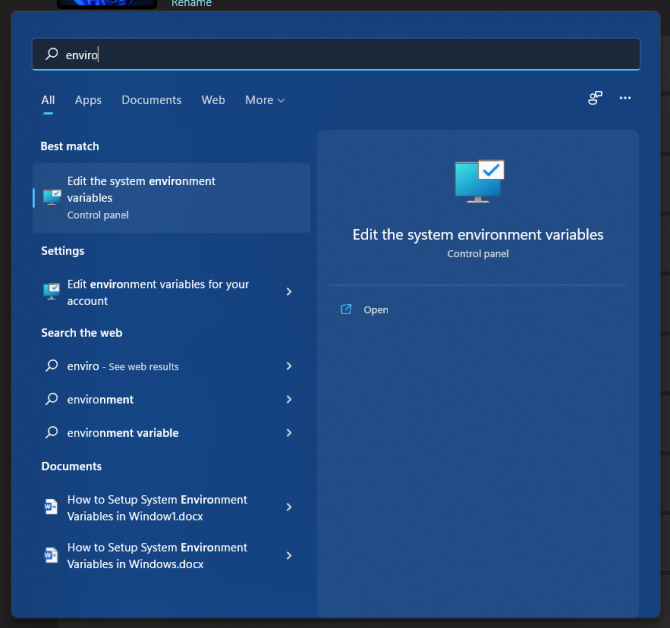
Windows 10용 단계
설정으로 이동하여 "정보" 메뉴로 들어갑니다.
이제 "고급 시스템 설정"으로 이동하십시오. 시스템 속성 대화 상자가 화면에 나타나야 합니다.
"고급" 탭을 클릭하고 "환경 변수"를 선택합니다. 이제 Windows 10에 컴퓨터에 저장된 사용자 및 시스템 변수의 전체 목록이 표시됩니다. 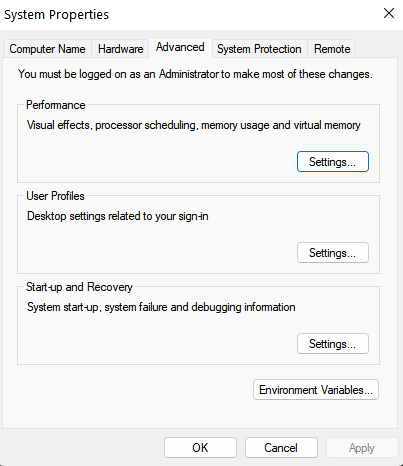
실행 창 사용
Windows + R을 눌러 실행 창을 탐색합니다.
이제 다음 명령을 입력합니다.
rundll32.exe sysdm.cpl,EditEnvironmentVariables 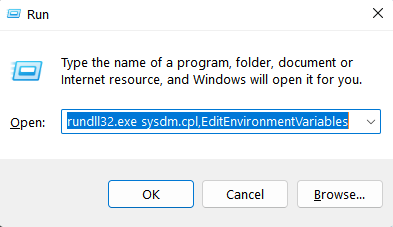
이러한 모든 방법은 사용자 및 시스템 환경 변수에 대해 별도의 섹션으로 분류된 모든 환경 변수 목록을 열어야 합니다. 동일한 대화 상자를 사용하여 새 사용자 변수를 생성하거나 기존 변수를 편집하거나 삭제할 수 있습니다.
새 환경 변수를 만드는 단계
환경 변수 대화 상자를 사용하여 "새로 만들기" 옵션을 클릭합니다.
이제 각 열 아래에 변수 이름과 값을 입력하고 확인을 누릅니다.
JAVA_HOME 환경 변수 생성은 Java Development Kit 설치를 위한 중요한 단계입니다. 따라서 JAVA_HOME 변수를 생성하고 나중에 그 존재를 확인합시다. 새로 만들기 옵션을 클릭하고 변수 이름으로 "JAVA_HOME"을 입력합니다. 또한 JAVA_HOME에 대한 변수 값으로 JDK의 설치 경로를 입력합니다.
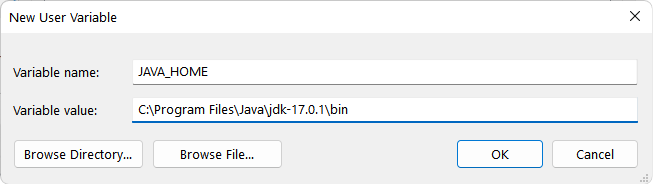
JAVA_HOME 변수는 이제 모든 환경 변수 목록에서 볼 수 있으며 변수 값은 JDK에 대한 경로입니다. "시스템 변수 편집" 설정으로 이동하여 확인할 수 있으며 JAVA_HOME 변수가 바로 거기에 있어야 합니다.
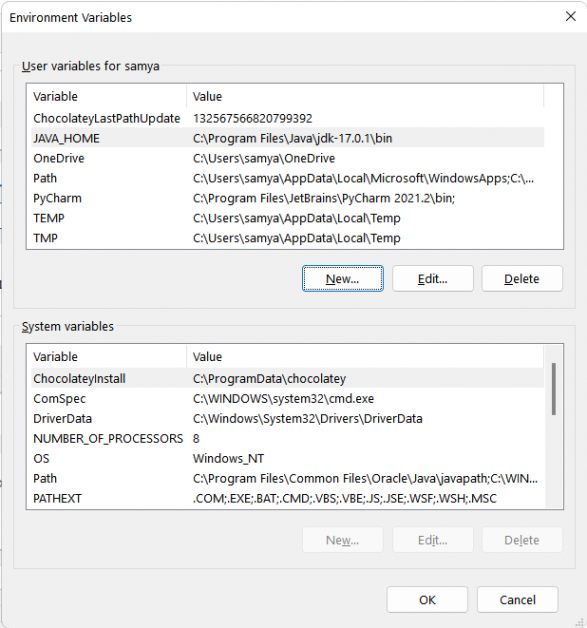
환경 변수를 편집하는 단계
편집하려는 환경 변수를 클릭하고 "편집" 옵션을 누릅니다.
이제 변수 이름과 값을 입력하고 확인 버튼을 누릅니다.
이제 방금 만든 JAVA_HOME 변수를 편집하고 값을 다른 폴더로 변경해 보겠습니다. 변수를 클릭하고 "편집" 옵션을 선택합니다. 이제 이전 값을 대체하는 다른 변수 값을 입력하고 확인을 클릭합니다.
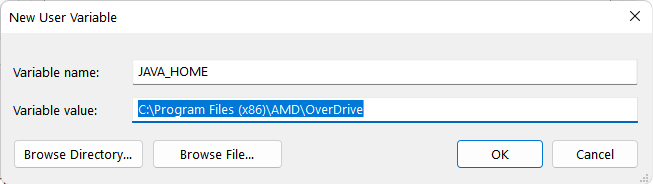
여기에서도 환경변수 목록에서 변경된 값을 확인할 수 있습니다.
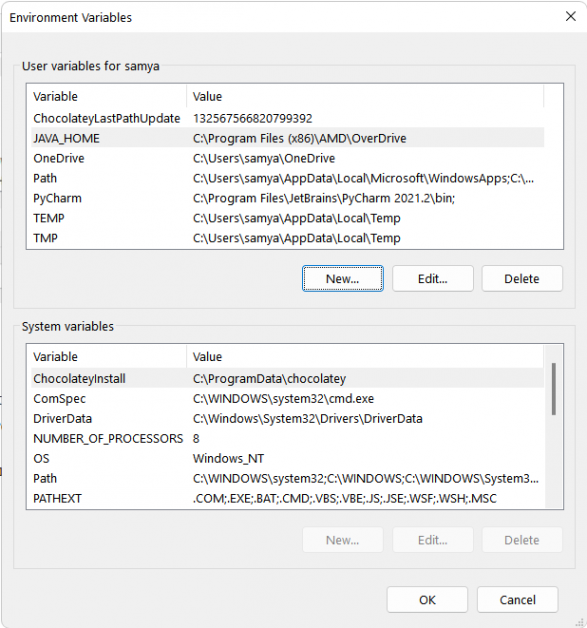

업데이트된 변수는 사용자 변수 목록에 있습니다.
환경 변수를 삭제하는 단계
삭제하려는 환경 변수를 클릭합니다.
이제 "삭제"옵션을 누르고 확인을 누릅니다.
예를 들어 최근에 수정한 JAVA_HOME 변수를 삭제해 보겠습니다. 변수를 선택하고 "Delete"와 "OK"를 차례로 누릅니다. 선택한 변수가 변수 목록에서 삭제됩니다.
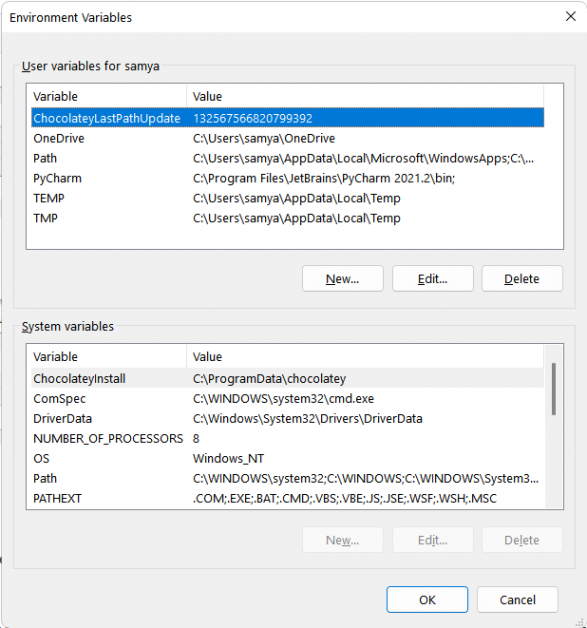
JAVA_HOME 변수가 목록에서 삭제됩니다.
명령 프롬프트 방법
명령 프롬프트 또는 Windows PowerShell을 사용하여 환경 변수를 설정할 수 있습니다. 먼저 명령 프롬프트 방법을 사용하는 방법을 살펴보겠습니다.
환경 변수 보기
Windows에서 명령 프롬프트를 엽니다.
이제 "set"을 입력하고 Enter 키를 누릅니다. GUI 기반 방식과 달리 분류 없이 환경 변수의 전체 목록을 볼 수 있습니다.
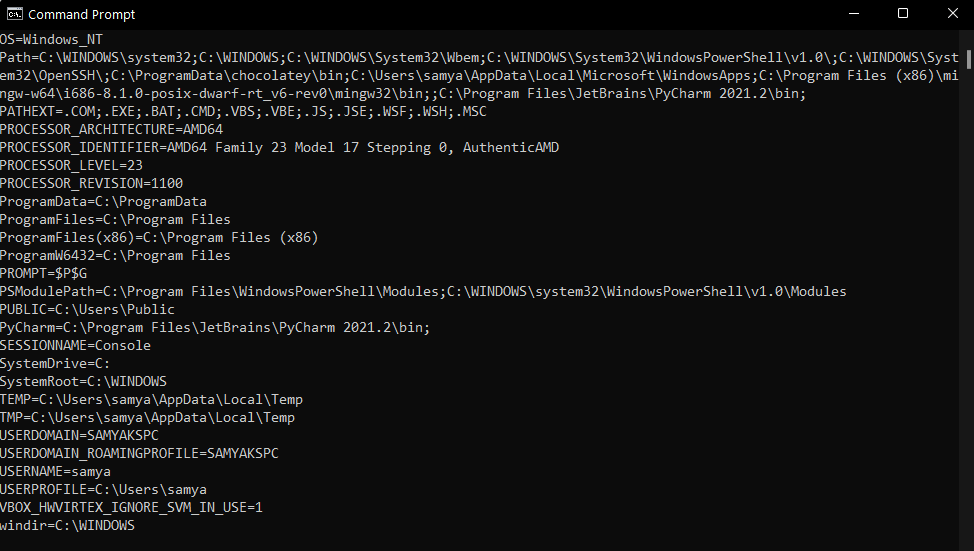
새 환경 변수 만들기
명령 프롬프트를 엽니다.
setx 명령을 사용하여 다음 구문을 사용하고 Enter 키를 누릅니다.
setx [variable_name] “[variable_value]”[variable_name]은 입력하려는 변수의 이름을 나타냅니다.
[variable_value]는 새로 생성된 변수의 값을 나타냅니다.
예를 들어 값이 "XYZ"인 "TEST_VARIABLE"을 만든 다음 명령 프롬프트를 사용하여 그 존재를 확인합니다. 다음 명령을 사용합니다.
setx [TEST_VARIABLE] “[XYZ]” 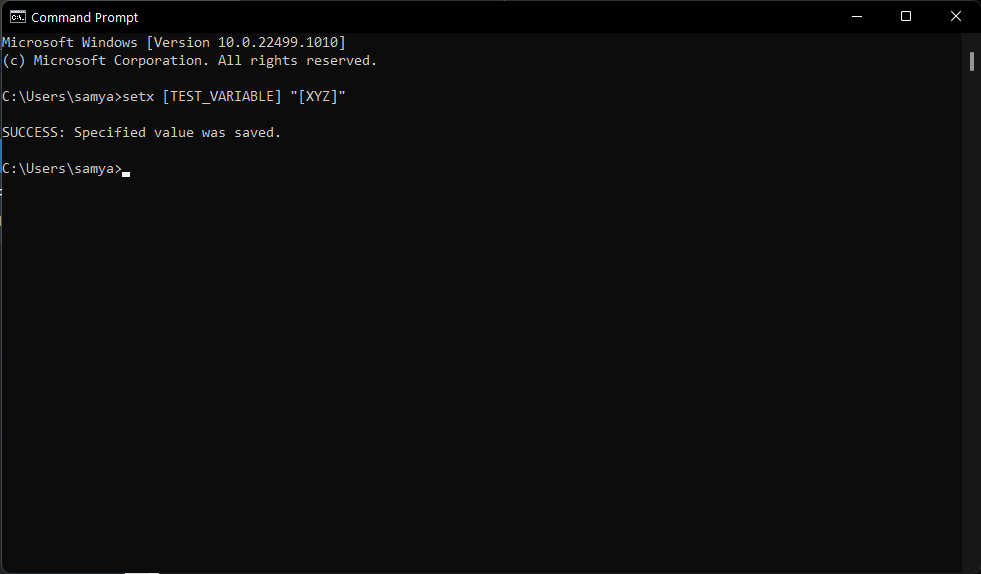
축하합니다! 명령 프롬프트를 사용하여 새 사용자 변수를 생성했습니다. 이제 그 존재를 확인해보자. 모든 변수의 목록을 보려면 "set" 명령을 사용하십시오.
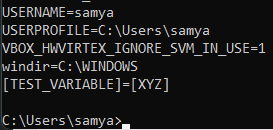
Windows PowerShell 방법
PowerShell을 사용하면 환경 변수를 보다 유연하게 보고, 편집하고, 만들 수 있지만 이는 단일 PowerShell 세션에만 유효합니다. PowerShell 세션을 닫으면 변수 목록이 원래 형식으로 돌아갑니다.
시스템 변수 보기
Windows PowerShell을 엽니다.
이제 다음 명령을 입력합니다.
Get-ChildItem Env: Windows PowerShell은 환경 변수의 전체 목록을 표시합니다. 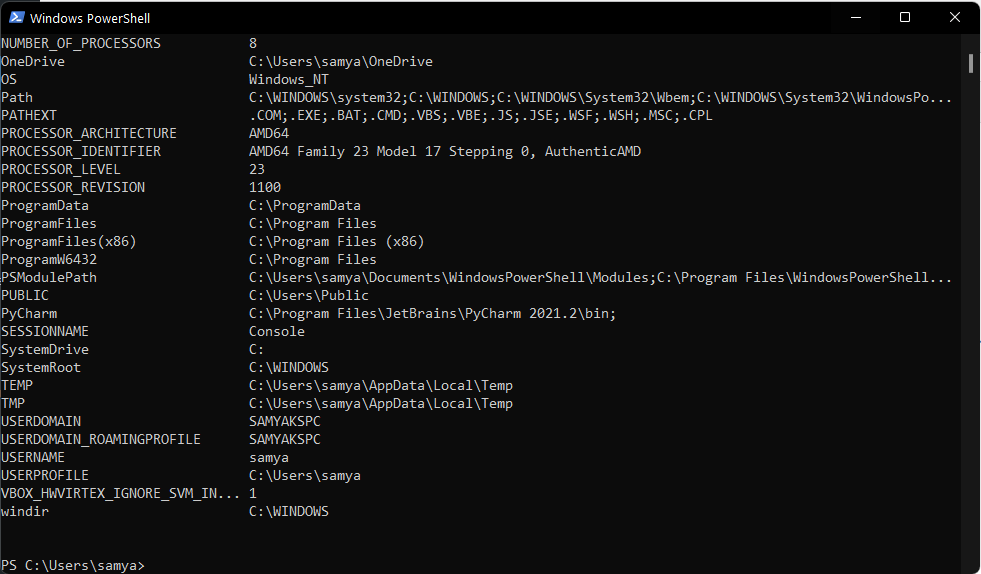
환경 변수는 시스템 및 사용자 변수로 분류되지 않지만 다음 명령을 사용하여 PowerShell을 사용하는 시스템 변수만 볼 수 있습니다.
[Environment]::GetEnvironmentVariables("Machine")그렇지 않으면 다음 명령을 사용하여 사용자 환경 변수만 볼 수 있습니다.
[Environment]::GetEnvironmentVariables("User")환경 변수 생성 및 편집
$env 내장 변수를 사용하여 새로운 환경 변수를 편집하고 생성할 수 있습니다. 다음 명령을 사용하여 PowerShell을 사용하여 새 변수를 만듭니다.
$env:Variable_name = 'Variable_value'여기서 Variable_name은 새로 생성된 환경 변수의 이름을 나타내고 variable_value는 값을 나타냅니다.
예제로 또 다른 테스트 변수 TEST_VARIABLE을 생성하고 그 존재를 확인해보자. PowerShell에서 다음 명령을 사용합니다.
$env:TEST_VARIABLE = '[ABC]' 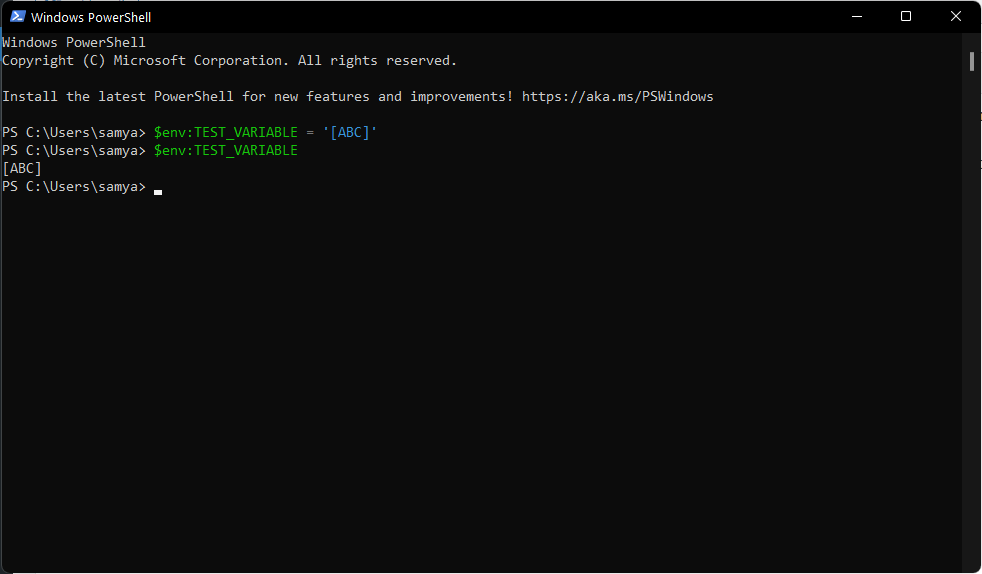
또한 다음 코드를 사용하여 TEST_VARIABLE에 대한 변수 값을 확인했습니다.
$env:TEST_VARIABLE PowerShell은 TEST_VARIABLE 변수에 대한 출력을 [ABC].
또한 다음 명령을 사용하여 기존 환경 값의 값을 조정할 수도 있습니다.
$env:Variable_name = ';Variable_value2'이렇게 하면 환경 변수의 원래 값에 새로 언급된 값이 추가됩니다.
결론
시스템 환경 변수를 만들고 조정하는 것은 프로그램을 지시하고 기능을 활용하는 데 중요합니다. Windows는 GUI 기반 및 명령줄 옵션을 제공하여 동일한 작업을 수행합니다. GUI 기반 방법은 간단하고 따라하기 쉽습니다. 반면에 명령줄 방법은 더 빠르지만 더 복잡합니다.
이제 고성능을 위해 Tuning MySQL 시스템 변수를 확인할 수 있습니다.
